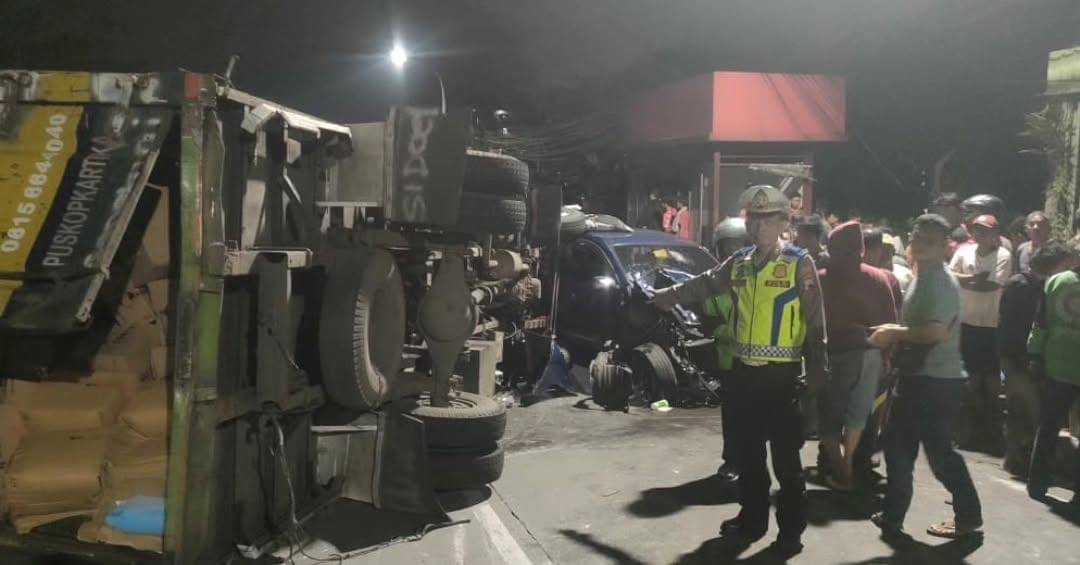5 Cara Membuat Komik Sederhana dengan Google Slide, Simpel Anti Ribet

Libur sekolah akhir tahun telah tiba. Buat kamu yang ingin mengisi waktu luang dengan mengasah kreativitas, bisa membuat komik sederhana.
Kalau bingung bagaimana cara memulainya? Simak tips bagaimana cara membuat sebuah komik sederhana menggunakan Google Slide berikut ini. Keep reading!
1. Mulai dengan masuk ke akun Gmail

Pertama, log in ke akun Gmail kemudian masuk ke Google Drive untuk membuat dokumen Google Slide.
Buka dokumen Google Slide, ubah tampilan dan ukuran page slide dari tampilan landscape menjadi portrait dengan cara masuk ke pilihan ‘File’ kemudian ‘Page setup’. Ganti pilihan ‘Widescreen’ menjadi ‘Custom’ dan sesuaikan ukuran menjadi 3 x 4 Inches kemudian klik tombol ‘Apply’.
2. Buat kotak-kotak halaman komik
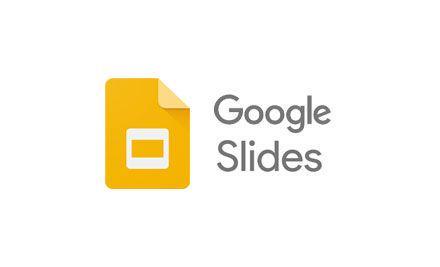
Setelah mendapati tampilan slide menjadi portrait, ini saatnya untuk membuat dan mengatur kotak-kotak komik ke dalam slide dengan klik pilihan ‘Shape’ pada toolbar dan pilih bentuk kotak.
Kamu bisa mengatur besar dan posisi kotak sesuai kreativitas. Jangan lupa untuk membuat background warna kotak menjadi transparan dengan klik ‘Fill color’ pada toolbar kemudian klik pilihan ‘Transparent’.
3. Pilih background masing-masing kota sesuai selera
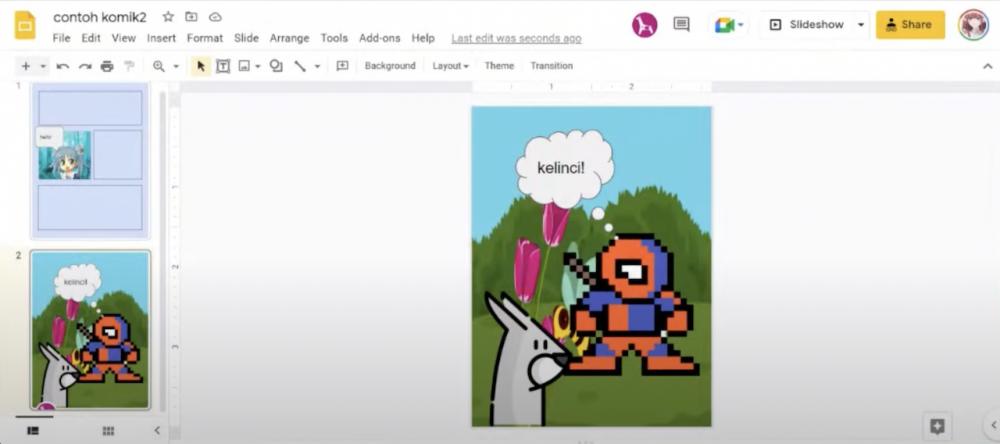
Kamu bisa mulai memasukkan background gambar untuk masing-masing kotak. Gambar background bisa dicari dari tombol ‘Explore’ yang bisa ditemukan di kanan bawah tampilan Google Slide. Ketik kata kunci untuk mencari gambar yang diinginkan pada kolom ‘Search’ dan pilih bagian ‘IMAGES’ untuk menemukan gambar yang cocok. Setelah memilih gambar, kamu bisa memasukan gambar tersebut ke dalam slide dengan mengklik tombol tambah (+) yang ada pada gambar terpilih.
Setelah gambar sudah masuk ke slide kamu harus menyesuaikan ukuran gambar agar muat di dalam kotak. Setelah disesuaikan dengan besaran kotak, klik kanan pada mouse pada perangkat yang kamu gunakan kemudian pilih ‘Order’ dan ‘Sent to back’. Hal ini dilakukan agar gambar background yang dipilih pas dengan kotaknya.
4. Masukkan karakter komik

Ini saatnya untuk memasukkan gambar karakter komik (Sprite) ke dalam kotak. Untuk Sprite, kamu bisa mencari gambar dengan cara yang sama ketika mencari gambar untuk background. Namun, pastikan bahwa Sprite yang dicari memiliki background transparan.
Kamu bisa menambahkan speech bubble, dengan mengklik kembali ‘Shape’ pada toolbar dan memilih bagian ‘Callouts’ untuk memilih berbagai model speech bubble yang diinginkan. Setelah dipilih dan diatur posisi dan ukurannya, kamu bisa mulai memasukan text yang diinginkan ke dalam speech bubble.
5. Tambah kotak
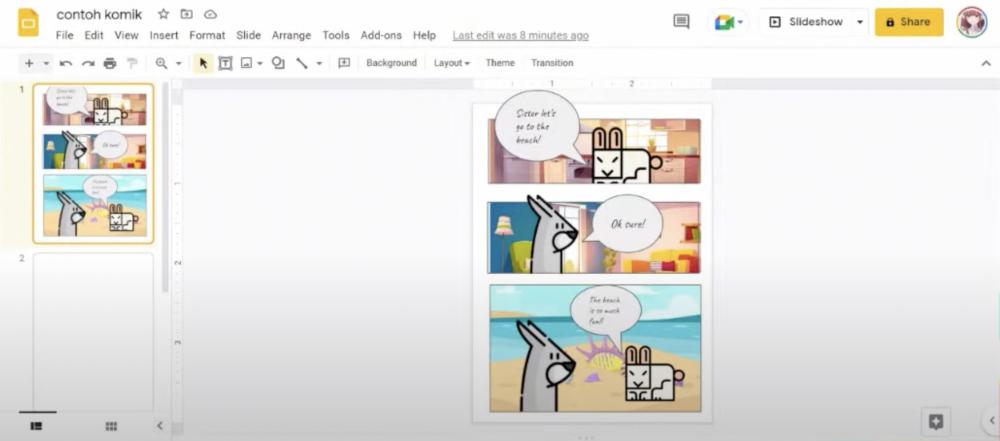
Ulangi tahapan-tahapan di atas untuk kotak-kotak komik lainnya. Kamu juga bisa menambahkan slide lain agar halaman komik lebih banyak dengan klik tanda tambah (+) di sebelah paling kiri pada toolbar.
Gimana, mudah bukan membuat komik? Ayo coba sekarang dan buat liburanmu makin menyenangkan dengan memulai hobi baru. Selamat mencoba, ya.